Как да преместите ред в Excel 2010
Последна актуализация: 26 януари 2017 г.
Научаването как да премествате ред в Excel 2010 е добър начин за бързо регулиране на оформлението на данните в работен лист на Excel. Данните не винаги са на идеалното място, когато за първи път ги добавяте в електронна таблица в Microsoft Excel 2010, така че не е необичайно да се налага да ги премествате. Но ако вече сте въвели цял ред данни в работния си лист, перспективата за изтриването и повторното му въвеждане или ръчно изрязване и поставяне на отделни клетки може да изглежда досадна.
Един от начините да ускорите процеса на преместване на данни е да премествате цели редове наведнъж. Това се постига в Excel 2010 чрез рязане на ред от текущото му местоположение и поставяне на желаното ново място.
Преместване на ред в Excel 2010
Стъпките, необходими за преместване на ред в Microsoft Excel 2010, са много подобни на стъпките, необходими за преместване на колона. Можете да прочетете тук, за да научите как да премествате колони и в Excel. Но можете да продължите по-долу, за да преместите ред в Excel и да видите как функционира функционалността, което може да ви даде по-ясно разбиране за взаимодействието на редовете и колоните в контекста на цялата ви таблица в Excel.
Стъпка 1: Отворете електронната таблица, съдържаща реда, който искате да преместите.
Стъпка 2: Намерете номера на реда на реда, който искате да преместите, след което щракнете върху номера на реда веднъж, за да изберете целия ред. Имайте предвид, че можете да изберете диапазон от няколко реда, като щракнете върху горния ред, който искате да преместите, след това задръжте клавиша Shift на клавиатурата си и щракнете върху долния ред, който искате да преместите.

Стъпка 3: Щракнете с десния бутон върху номера на реда, след което щракнете върху опцията Изрязване . Имайте предвид, че можете също да изрежете избрания ред, като натиснете Ctrl + X на клавиатурата си или като щракнете върху иконата Cut в секцията Clipboard на раздела Начало .
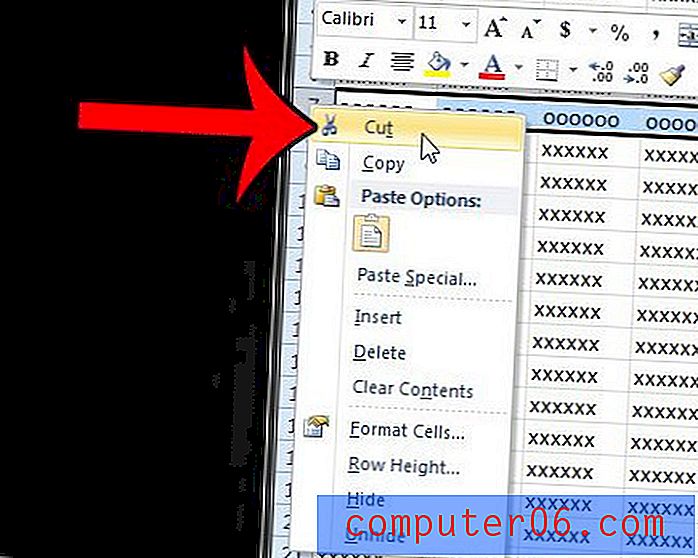
Стъпка 4: Щракнете върху номера на реда, под който искате да вмъкнете реда, който току що изрязахте. Например, аз избирам ред 3 на изображението по-долу. Това означава, че редът, който прерязах в предишната стъпка, ще бъде вмъкнат над ред 3, като натиснете текущия ред 3 надолу към ред 4.
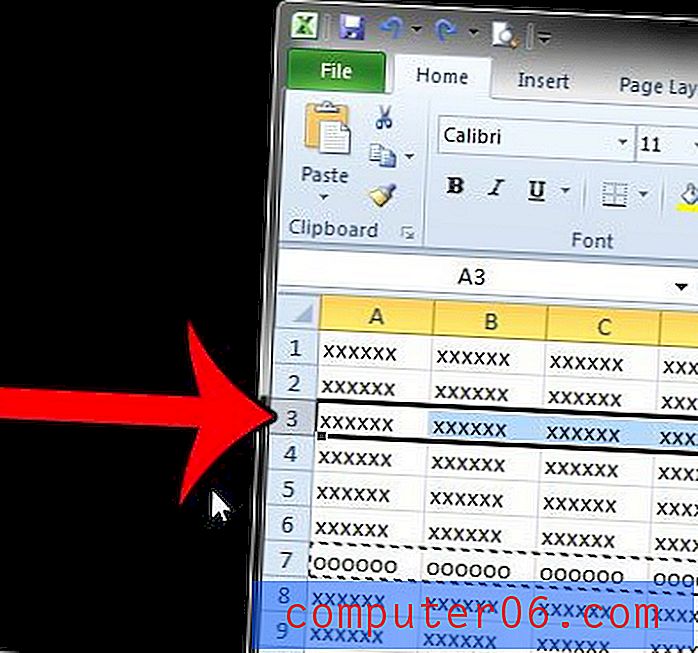
Стъпка 5: Щракнете с десния бутон върху номера на реда, който сте избрали в Стъпка 4, след което щракнете върху опцията Вмъкване на изрязани клетки .

Обобщение - Как да преместите ред в Excel
- Изберете номера на реда, който искате да преместите.
- Щракнете с десния бутон върху избрания ред, след което щракнете върху опцията Изрязване .
- Кликнете върху номера на реда под мястото, където искате да вмъкнете реда, който току що изрязахте.
- Щракнете с десния бутон върху избрания номер на реда, след което щракнете върху опцията Вмъкване на изрязани клетки .
Както споменахме по-рано, можете да премествате редове в Excel, като щракнете върху първия ред, който искате да преместите, като държите клавиша Shift на клавиатурата си, след което щракнете върху долния ред, който искате да преместите. Този метод за преместване на няколко реда в Excel ще работи само за съседна група от редове. Няма да можете да изберете различни отделни редове от цялата си електронна таблица.
Има ли ред информация в електронната ви таблица, която не ви е необходима или не искате други хора да виждат? Научете как да скриете ред в Excel 2010, за да запазите данните в електронната си таблица, но не позволявайте да бъдат видими.


